
Um Drucksachen mit einer Veredelung zu versehen oder Werbeartikel mit Pantone Farben bedrucken zu lassen, müssen Sie in Ihren Druckdaten eine Volltonfarbe anlegen. Wie Sie diesen 5. Farbkanal in Affinity Photo anlegen, erfahren Sie in diesem Tutorial.
Ob Relieflack auf dem Magazin-Cover, ein Flyer mit Heißfolie oder Ihr Firmenname in Pantone Farben auf einen Kugelschreiber gedruckt: Für manche Drucksachen oder spezielle Veredelungen genügen die üblichen Farben des CMYK-Farbraums einfach nicht. In diesem Fall müssen Sie in Ihren Druckdaten einen fünften Farbkanal anlegen. Mit Affinity Photo geht das ziemlich leicht, aber auch mit anderer Layoutsoftware ist das nicht schwieriger:
Weitere Tutorials zum 5. Farbkanal
Tutorial: 5. Farbkanal in InDesign anlegen
Tutorial: 5. Farbkanal in Photoshop anlegen
Tutorial: 5. Farbkanal in Illustrator anlegen
Tutorial: 5. Farbkanal in Scribus anlegen
Tutorial: 5. Farbkanal in Affinity Designer anlegen
Tutorial: 5. Farbkanal in Affinity Publisher anlegen
Tutorial: 5. Farbkanal in Corel Draw anlegen
Bevor Sie einen 5. Farbkanal in Affinity Photo anlegen, sollten Sie Ihre Druckdaten soweit fix und fertig haben – das Dokument sollte bereits in der richtigen Größe angelegt und sämtliche Gestaltungselemente entworfen sein. Was Sie beim Anlegen Ihres Layouts beachten sollten, erfahren Sie im Blogbeitrag Affinity Photo Tutorial: druckfähige PDFs erstellen.
5. Farbkanal in Affinity Photo anlegen – Schritt für Schritt
Schritt 3: Nun öffnet sich ein Fenster mit dem Titel Globale Farbe. Beim Namen geben Sie die im Datenblatt angegebene Bezeichnung für die Volltonfarbe ein. Den Haken bei Schmuckfarbe müssen Sie unbedingt setzen. Ob Sie einen Haken bei Überdrucken setzen müssen, hängt von Ihrer Veredelung ab. Im Beispiel des Reflieflacks, mit dem das L des fiktiven Logos überzogen werden soll, muss der Name Lack (wie bei partiellen Lackveredelungen üblich) vergeben sowie ein Haken bei Überdrucken gesetzt werden.
Zur Überdrucken-Funktion gilt grundsätzlich:
Heißfolien: Überdrucken an
Lacke: Überdrucken an
Letterpress: Überdrucken an
Sonderfarben: Überdrucken aus
Tipp: Wählen Sie für die Volltonfarbe einen Farbton, den Sie in Ihrem Layout gut erkennen können. Diese Farbe wird nicht gedruckt, sondern simuliert nur den Veredelungsbereich. In diesem Beispiel wurde ein prägnantes Rosa zur Simulation der Veredelung gewählt.
Bestätigen Sie abschließend mit Hinzufügen.
Möchten Sie eine Pantone Farbe anlegen, beispielsweise bei der Veredelung eines Kugelschreibers oder eines anderen Werbeartikels, so finden Sie diese unter dem Reiter Farbfelder im markierten Untermenü.
Schritt 4: Jetzt färben Sie die von Ihnen in Schritt 3 duplizierte Grafik mit der Volltonfarbe ein. Der eingefärbte Bereich markiert die von Ihnen im Produkt-Konfigurator ausgewählte Veredelung. Die gewählte Farbe, in diesem Fall das markante Magenta, dient dabei nur zur Veranschaulichung und wird – sofern die Volltonfarbe korrekt benannt und angelegt wurde – nicht gedruckt.
In diesem Beispiel würde das L des Logos nun schwarz gedruckt und anschließend mit einem Relieflack überzogen werden. Wollte man beispielsweise den hellblauen Ring des Logos zusätzlich mit einem Relieflack überziehen, so könnte man einfach eine weitere Ebene anlegen und diesen Bereich ebenfalls mit der Volltonfarbe einfärben.
Wenn Sie Ihr Layout weiterbearbeiten und hierfür die oberste Ebene mit der Schmuckfarbe ausblenden möchten, so entfernen Sie einfach den Haken bei der entsprechenden Ebene. Vergessen Sie jedoch nicht, den Haken vor dem Export Ihrer Druckdaten als PDF wieder zu aktivieren. Sonst fehlt die Schmuckfarbe in der PDF und Ihr Druckprodukt kann nicht veredelt werden.
Apropos: Exportieren Sie unbedingt eine PDF-Datei, da nur hier alle nötigen Informationen für die Veredelung enthalten sind.
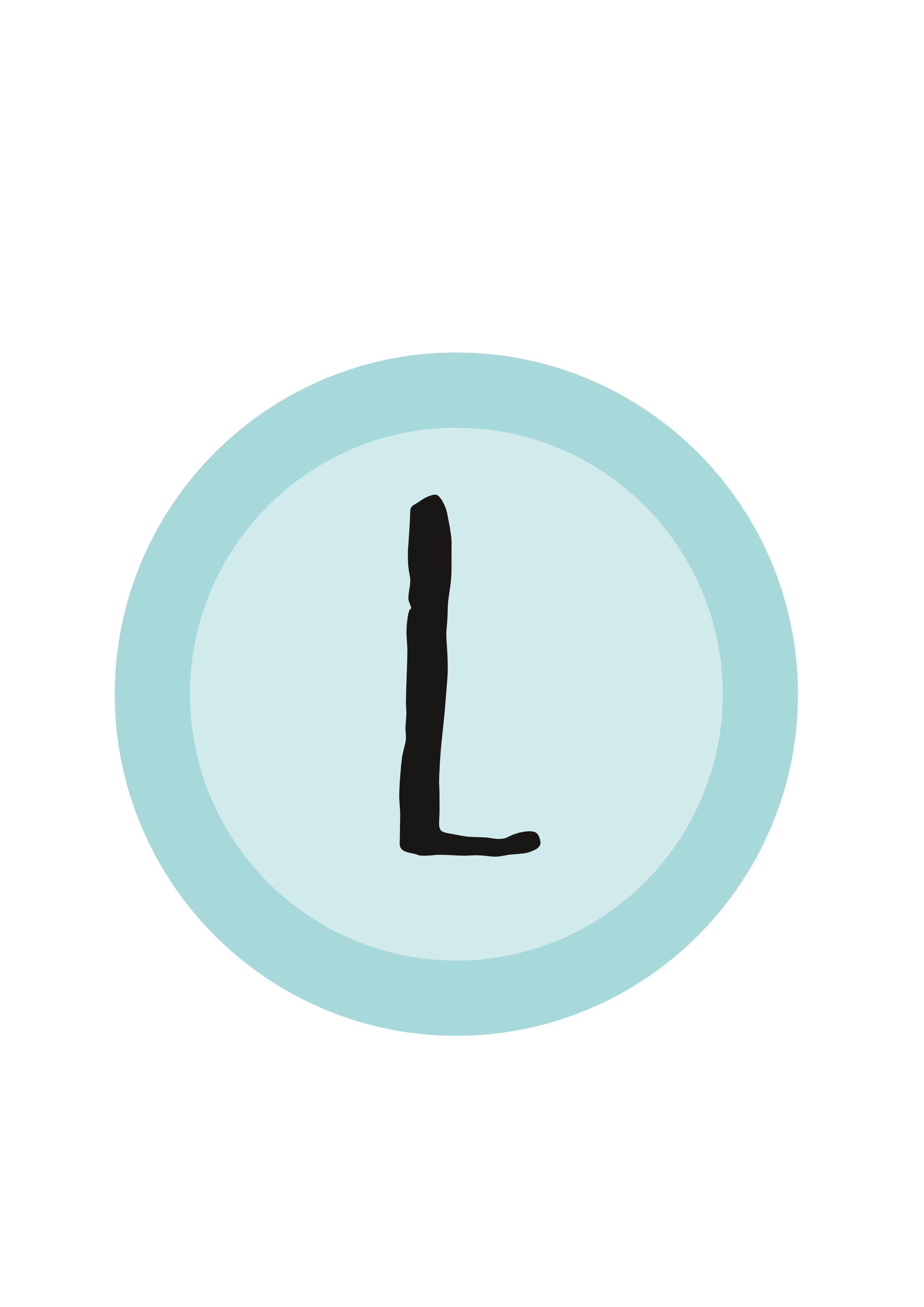
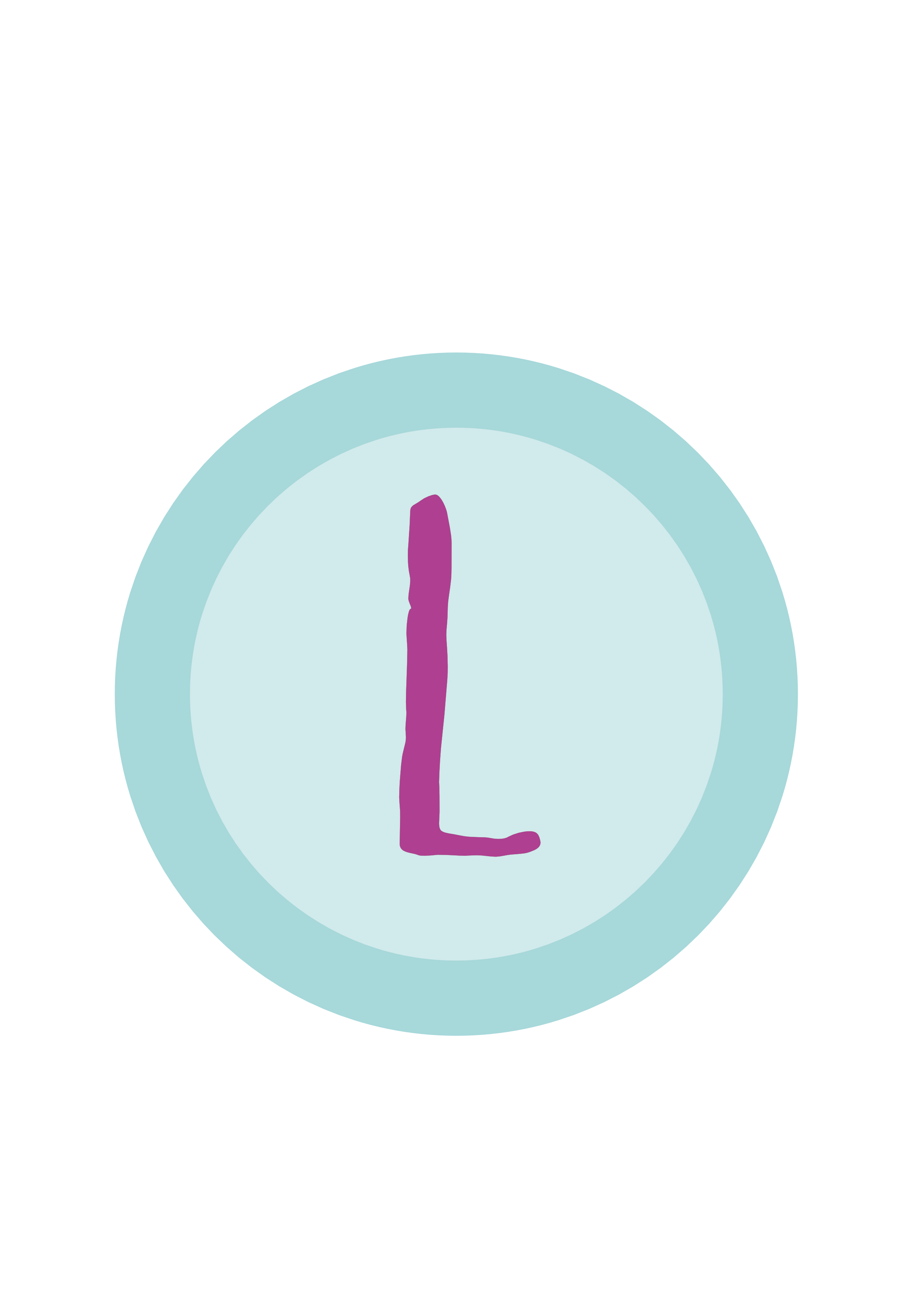
Für welche Produkte muss man einen 5. Farbkanal in Affinity Photo anlegen?
Wenn Sie einen 5. Farbkanal in Affinity Photo anlegen, so fügen Sie Ihrer CMYK Farbpalette eine neue Volltonfarbe hinzu. Für Standard-Produkte ist das nicht nötig – mehr sogar: Es verhindert einen reibungslosen Druck. Einen 5. Farbkanal müssen Sie nur bei Produkten anlegen, bei denen der CMYK Farbraum eben an seine Grenze stößt.
Das ist bei sämtlichen partiellen Veredelungen der Fall: Ob Heißfolienveredelung (gibt es übrigens in zahlreichen Farben), partieller UV-Lack, partieller Relieflack oder Letterpress – hier durchläuft Ihr Druckprodukt nach dem vierfarbigen Offset- oder Digitaldruck einen weiteren Produktionsschritt, bei dem Ihre Wunschveredelung aufgebracht oder eingestanzt wird. Und genau hierfür wird der 5. Farbkanal benötigt.
Ein anderer Anwendungsfall: Viele Kugelschreiber werden 1- bis 4-farbig in Sonderfarben von Pantone oder HKS bedruckt, beziehungsweise mit einem CO2 Laser graviert. Auch in diesem Fall müssen Sie Ihre Veredelung als 5. Farbkanal in Affinity Photo anlegen.

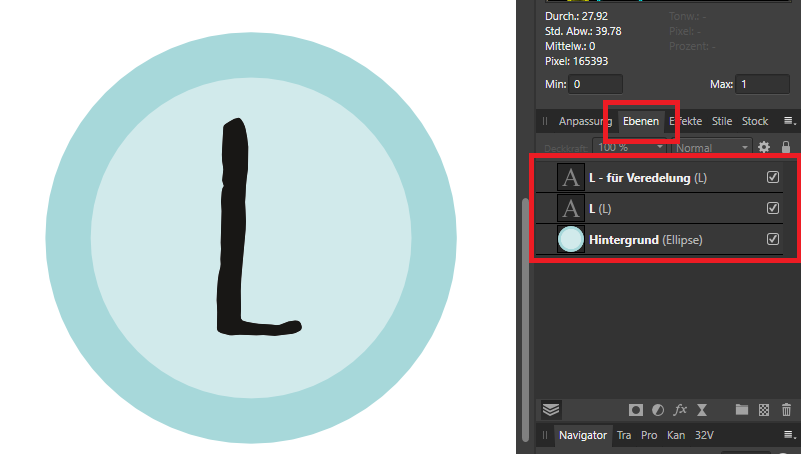
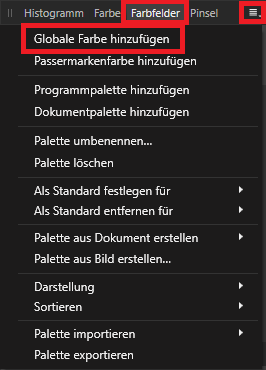
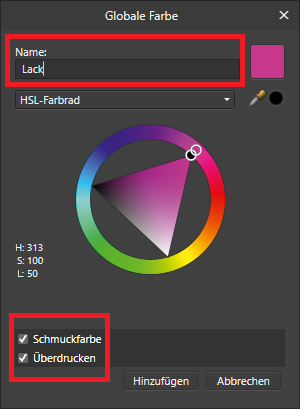
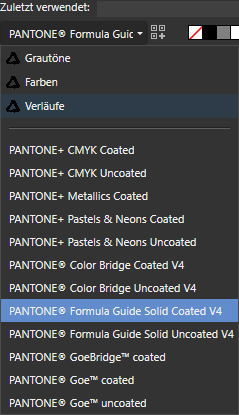
Hallo Marco!
Erst einmal vielen Dank für das Tutorial.
Jetzt dachte ich, ich bekomme das hin, nur bei Schritt 4 komme ich nicht weiter:
„Schritt 4: Jetzt färben Sie die von Ihnen in Schritt 3 duplizierte Grafik mit der Volltonfarbe ein…“
Gerne, aber WIE bitte geht das???
Bitte um Hilfe, dankeschön!
Hallo Sabine,
das ist eigentlich ganz einfach: Markieren Sie das Objekt auf der obersten Ebene, gehen Sie in das Farbfelder-Fenster und wählen Sie die gerade von Ihnen angelegte Volltonfarbe aus. Schon wird das Objekt auf der obersten Ebene in der Volltonfarbe eingefärbt.
Herzliche Grüüße
Marco